In dieser Anleitung wird beschrieben, wie man unter Windows 8.1 eine Breitbandverbindung einrichtet.
Dieser Artikel ist auch für andere Windows-Versionen verfügbar. Sie finden den Link dorthin auf der rechten Seite unter Verwandte Artikel.
Nicht identifiziertes Netzwerk – Kein Internetzugriff
Wenn Sie über Netzwerkkabel (LAN) oder drahtlos (WLAN) eine Internetverbindung herstellen jedoch keinen Zugriff auf das Internet haben, das Netzwerksymbol ein gelbes Dreieck mit einem schwarzen Ausrufezeichen enthält und Ihnen meldet Nicht identifiziertes Netzwerk – Kein Internetzugriff

haben Sie von Ihrem Internetanbieter wahrscheinlich ein DSL-Modem als Endgerät für Ihren Internetzugang zur Verfügung gestellt bekommen.
- Hinweise zum DSL-Modem
Ein DSL-Modem als Endgerät für einen Internetanschluss ist eigentlich nicht mehr zeitgemäß. Vermutlich haben Sie schon länger einen Vertrag mit Ihrem Internetanbieter.
Nur eine Internetverbindung zurzeit
Heute ist es nicht ungewöhnlich einen Desktop-PC und ein Notebook im Haushalt zu haben sowie ein Smartphone, das sich über WLAN mit dem Internet verbinden kann. Mit einem DSL-Modem als Endgerät am Internetanschluss kann sich ohne weitere technische Hilfsmittel nur ein Computer zurzeit mit dem Internet verbinden und ein Smartphone überhaupt nicht.
Es wäre zu überlegen, ob Sie sich mal mit Ihrem Internetanbieter in Verbindung setzen und unverbindlich anzufragen, ob man Ihnen im Austausch gegen das DSL-Modem einen DSL-Router mit WLAN zur Verfügung stellt.
Eigenen WLAN-Router
Selbstverständlich kann man selbst einen WLAN-Router kaufen und hinter dem DSL-Modem anschließen. Wenn Sie im Falle einer Internetstörung bei Ihrem Internetanbieter anrufen und erzählen, dass Sie einen eigenen WLAN-Router hinter dem DSL-Modem betreiben, ist es möglich, dass Ihnen nicht geholfen wird, weil das Hotline-Personal nicht für alle am Markt verfügbaren WLAN-Router geschult werden kann.
Um über ein DSL-Modem eine Internetverbindung herstellen zu können, ist es notwendig auf seinem Computer eine Breitbandverbindung einzurichten.
Was das ist und warum das so ist, erfahren Sie im Artikel Was ist eine Breitbandverbindung.
Windows 8.1 Breitbandverbindung einrichten
![]() Halten Sie die Windows-Taste gedrückt, diese befindet sich zwischen der Strg– und Alt-Taste unten links auf der Tastatur, und drücken Sie kurz die Taste S.
Halten Sie die Windows-Taste gedrückt, diese befindet sich zwischen der Strg– und Alt-Taste unten links auf der Tastatur, und drücken Sie kurz die Taste S.
Am rechten Bildschirmrand öffnet sich die Windows-Suche.
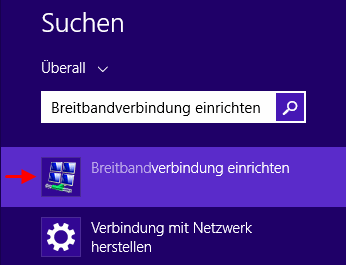
Geben Sie im Suchfeld Breitband ein und führen Sie in den Suchergebnissen einen Linksklick auf den Eintrag Breitbandverbindung einrichten aus.
Windows 8.1 Breitbandverbindung erstellen
Es öffnet sich ein Dialogfenster mit dem Titel Breitbandverbindung erstellen.
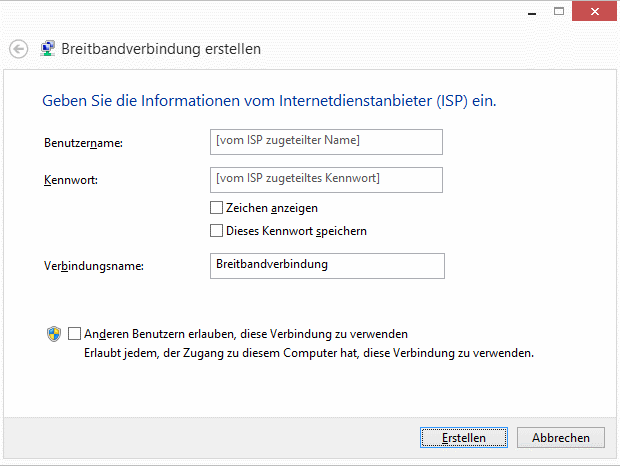
- Geben Sie den Benutzernamen und das Kennwort für Ihren Internetzugang ein.
Wie Sie als T-Online Kunde aus Ihren Zugangsdaten den Benutzernamen bilden, erfahren Sie im Artikel Benutzernamen aus T-Online Zugangsdaten bilden.
- Das Kennwort ist während der Eingabe nicht lesbar. Wenn Sie in der Checkbox Zeichen anzeigen einen Haken setzen, können Sie das eingegebene Kennwort lesen und prüfen, ob Sie sich vertippt haben.
- Setzen Sie einen Haken in die Checkbox Dieses Kennwort speichern.
- Im Feld Verbindungsname können Sie der Breitbandverbindung einen anderen Namen geben. Das ist jedoch nicht zwingend erforderlich.
- Sollten Sie mehrere Benutzer auf Ihrem Computer eingerichtet haben, können Sie einen Haken in die Checkbox Anderen Benutzern erlauben, diese Verbindung zu verwenden setzen.
Wenn Sie alle Felder ausgefüllt haben, prüfen Sie Ihre Eingaben nochmal sorgfältig und klicken Sie anschließend auf den Knopf Erstellen.
Abweichend von den Vorgängerversionen schließt Windows 8.1 das Dialogfenster kommentarlos und ohne einen Verbindungstest durchzuführen.
Windows 8.1 Breitbandverbindung herstellen
Um die Breitbandverbindung herzustellen, führen Sie einen Linksklick auf das Netzwerksymbol aus. Es befindet sich
- in der Metroansicht in der Charms-Bar und
- auf dem Desktop in der Taskleiste unten rechts.
Am rechten Bildschirmrand öffnet sich die Charms-Bar mit dem Titel Netzwerke.
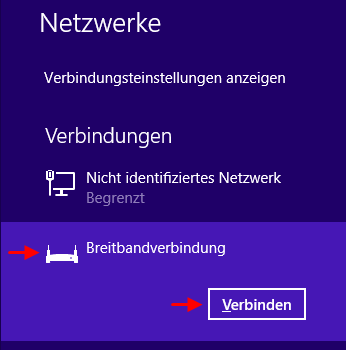
Unter den Verbindungen finden Sie nun die eben angelegte Breitbandverbindung. Führen Sie einem Linksklick darauf aus.
Der Eintrag wird geöffnet und Sie erhalten die Option Verbinden.
Klicken Sie auf den Knopf Verbinden, um die Breitbandverbindung herzustellen.
Verbindung automatisch herstellen
Wie Sie die Breitbandverbindung automatisch herstellen lassen können, wird im Artikel Windows 8.1 Breitbandverbindung automatisch herstellen gezeigt.
 bits meet Bytes Computer Blog
bits meet Bytes Computer Blog 

